当前位置:首页 » 解决方案 » 应用视点
实物资产管理软件操作手册(采购订单)
采购订单:制定采购订单,实物资产管理软件为用户提供了两种方式快捷制定采购订单,一是“手动录入”方式,录入采购资产的名称、品牌、规格型号等信息;二是“申购单导入”,可以直接导入已经审批通过的采购申请单。完成单据制定后,提交审批,审批通过进入下一步流程,审批不通过则退回重新申请。
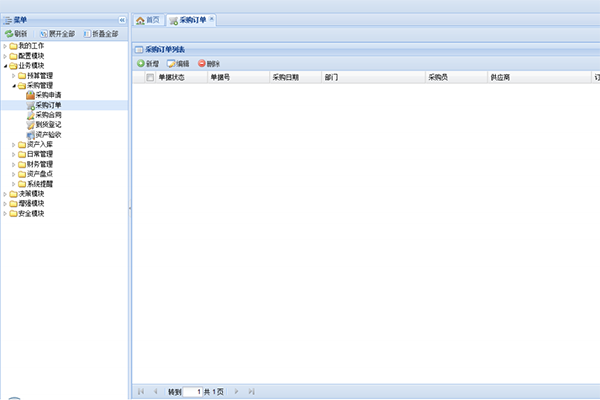
采购订单操作步骤如下(此处禁用审批流程):
1、新增采购订单信息
a.系统用户登录系统,点击“业务模块→采购管理→采购订单”菜单,进入采购订单界面;
b.点击“新增”按钮,进入订单新增界面,完善上半部分输入信息;
c.点击“订单明细条目”按钮,展开选项分别为“手工录入”和“申购单导入”:1)、“手工录入”就是在没有做“采购申请”,需要做订单时的选项;
2)、“申购单导入”是做了“采购申请”,需要做订单时的选项。
此处选择“申购单导入”选项,弹出“资产申购单条目”选择器;
d.勾选一条记录(可多选),点击“确定”按钮(可以根据申购单号等信息进行查询,不详细说明),关闭“资产申购单条目”选择器。进入订单新增界面;
e.点击“保存”按钮,弹出“确认”提示框;
f.点击“确定”按钮,关闭“确认”提示框,点击“关闭”按钮,进入采购订单列表界面,查看订单状态。
2、编辑采购订单信息
a.系统用户登录系统,点击“业务模块→采购管理→采购订单”菜单,进入采购订单界面;
b.勾选一条记录,如单据号为“PO201403030001”,点击“编辑”按钮,进入“PO201403030001”记录信息编辑界面,完善相关信息,点击“保存”按钮,弹出确认提示框,保存编辑信息;
c.点击“确定”按钮,关闭“确认”提示框,点击“关闭”按钮,进入采购订单列表界面。
3、删除采购订单信息
a.系统用户登录系统,点击“业务模块→采购管理→采购订单”菜单,进入采购订单界面;
b.勾选一条状态为“草稿”的记录(可勾选多条,批量删除),点击“删除”按钮,弹出确认提示框;
c.点击“确定”按钮,删除记录,点击“取消”按钮,则不删除。
4、查询采购订单信息
a.系统用户登录系统,点击“业务模块→采购管理→采购订单”菜单,进入采购订单界面;
b.以“单据号”等为查询条件,在右上角文本框中输入查询条件,如单据号为 “PO201403030001”,支持模糊查询。点击“搜索”图标,查到单据号为“PO201403030001”采购订单信息。
5、提交采购订单信息
a.系统用户登录系统,点击“业务模块→采购管理→采购订单”菜单,进入采购订单界面;
b.勾选一条状态为“草稿”记录(不可多选),点击“编辑”按钮或“双击”,进入详细信息界面,点击“提交”按钮,弹出确认信息框;
c.点击“确定”按钮,弹出页面跳转窗口;
注:“标识已完”成功能是在该订单内资产入库后手动点击该按钮来修改该订单状态。
d.点击“关闭”按钮,进入“采购订单”列表,查看记录状态。
以上就是对实物资产管理软件操作手册(采购订单)的详细讲解了,希望能帮助到大家。如果想要合作或是其他疑问都可以找我们畅捷固定资产管理,我们一定会给您一个满意的答复!
| 上一篇:实物资产管理软件操作手册(采购申请) | 下一篇:实物资产管理软件操作手册(采购合同) |
关于畅捷 | 产品介绍 | 解决方案 | 合作伙伴 | 联系我们| 收藏本店 | 设为首页 | 法律声明 | 客服热线:400-1878-996
沪ICP备12034531号 版权所有(畅捷固定资产管理系统www.changejet.com | )
相关搜索:医院固定资产管理系统软件 中小学校固定资产管理系统 bs固定资产管理系统 固定资产管理系统多少钱 固定资产管理系统哪个好 固定资产管理痛点及系统解决方案



